Vous devez avoir utilisé et entendu parler de Flash. Cependant, connaissez-vous Adobe Animate ? Cet outil a ajouté d'excellentes fonctionnalités pour vous aider à créer des animations. Maintenant, lisez cet article pour connaître quelques informations de base sur Adobe Animate. Bien sûr, vous pouvez essayer une autre alternative gratuite et simple à Adobe Animate :le logiciel MiniTool pour créer des vidéos animées.
Les amateurs d'animation auraient peut-être utilisé l'alternative rythmique à l'ancien Adobe Flash - Adobe Animate. Ici, pour aider plus d'utilisateurs à connaître cet outil, cet article montre 4 choses sur Adobe Animate que vous voulez savoir.
Qu'est-ce qu'Adobe Animate ?
Flash Professional était la norme pour la production d'animations riches sur le Web au cours des deux dernières décennies. Au cours des dernières années, Adobe a réécrit l'outil pour intégrer la prise en charge native de HTML5 Canvas et WebGL en tandem avec le format Flash et les applications Adobe AIR.
Développé par Adobe Systems, Adobe Animate CC, anciennement Adobe Flash Professional, est un programme de création multimédia et d'animation par ordinateur.
Adobe Animate vous permet de créer des graphiques et des animations vectoriels interactifs pour des jeux, des programmes télévisés, des vidéos en ligne, des applications, etc., dans un environnement de création basé sur une chronologie. Adobe Animate peut donner vie aux dessins animés et aux bannières publicitaires, et ajouter de l'action au contenu eLearning ainsi qu'aux infographies.
Avec Adobe Animate, vous pouvez créer des doodles et des avatars animés, et vous pouvez rapidement publier vos animations sur plusieurs plates-formes dans n'importe quel format.
Adobe Animate CC prend en charge les graphiques raster, le texte enrichi, l'intégration audio/vidéo et les scripts ActionScript. Ce programme a ajouté une large gamme de fonctionnalités avancées telles que HTML5 Canvas et WebGL, et est extensible pour prendre en charge des formats personnalisés tels que Snap.svg.
En outre, Adobe Animate prend en charge la création, la publication de formats Flash, ainsi que l'empaquetage des applications Adobe AIR. Vous pouvez afficher votre contenu n'importe où sans installer de plug-ins car ce programme est flexible avec les formats de sortie.
Voyons ensuite les excellentes fonctionnalités d'Adobe Animate CC.
Top 7 des bonnes fonctionnalités d'Adobe Animate
#1. Pinceaux vectoriels - Créez des personnages qui prennent vie
Adobe Animate propose les pinceaux vectoriels. Avec l'aide d'un stylo ou d'un stylet, vous pouvez avoir des fonctionnalités de pression et d'inclinaison sur le dessin des lignes et des traits. Le pinceau offre non seulement les options de base, notamment la taille, la couleur et le lissage, mais possède également des paramètres d'influence de la pression et de la vitesse.
Lors de la création de motifs, vous pouvez modifier la largeur en fonction de la pression que vous appliquez. Par conséquent, Animate CC est un bon choix pour les utilisateurs qui souhaitent créer des graphiques vectoriels 2D en utilisant des formes, des motifs, des courbes, etc.
En un mot, Animate CC propose Adobe Fresco Live Brushes qui vous permet d'esquisser et de dessiner des personnages plus expressifs qui se fondent et s'épanouissent comme la vraie chose. De plus, avec une simple animation image par image, vous pouvez faire clignoter, parler et marcher vos personnages, et créer des bannières Web interactives qui répondent à vos interactions telles que les clics.
#2. Format d'exportation - Publier sur n'importe quelle plate-forme
Tout le monde peut facilement visualiser ses animations créées par Adobe Animate CC du bureau à l'appareil mobile car cet outil a adapté les normes Web pour l'exportation de l'animation. De plus, vous pouvez visualiser votre animation sans installer de plug-in Flash Player.
Adobe Animate CC vous permet d'exporter des animations vers plusieurs plates-formes, notamment HTML5 Canvas, WebGL, Flash/Adobe AIR et des plates-formes personnalisées telles que SVG. Ce programme vous permet également d'inclure du code directement dans vos projets et vous permet même d'ajouter des actions sans avoir à coder.
Animate CC vous permet de générer la feuille de sprite basée sur les images clés et d'utiliser le CSS pour les animer. Vous pouvez également exporter des fichiers au format Flash Player, et vous pouvez même empaqueter des actifs au format .zip car ce programme a introduit un nouvel emballage OAM.
#3. Appareil photo Adobe Animate
Pour rendre votre animation plus réaliste, Adobe Animate CC introduit une fonctionnalité de caméra virtuelle qui vous permet de stimuler facilement le mouvement de votre caméra. Autrement dit, si vous le souhaitez, vous pouvez facilement effectuer un panoramique, zoomer et faire pivoter vos animations.
Article connexe :comment faire pivoter une vidéo
Avec Adobe Animate Camera, vous pouvez ajouter des effets plus spectaculaires à vos animations. Par exemple, lorsque vous créez une scène de combat dans un film d'animation, vous pouvez effectuer un zoom avant ou arrière et déplacer l'attention du spectateur d'un point à l'autre ou vous pouvez la faire pivoter pour lui donner un effet dramatique.
#4. Synchronisation audio
Adobe Animate vous permet de synchroniser l'audio dans vos animations. En d'autres termes, vous pouvez effectuer une synchronisation audio pour votre série d'animations. De plus, avec la fonction de chronologie d'Adobe Animate CC, vous pouvez contrôler la boucle audio.
#5. Police
Désormais, Adobe Animate CC est livré avec l'intégration de Typekit. Ainsi, vous pouvez obtenir d'innombrables polices Web premium via un plan d'abonnement et les utiliser dans des documents canevas HTML5.
Quel que soit le niveau du plan Creative Cloud, vous pouvez utiliser certaines polices sélectionnées disponibles dans la bibliothèque Typekit. Si vous souhaitez accéder à la bibliothèque complète de Typekit pour sélectionner des milliers de polices premium pour le canevas HTML5, vous devez dépenser de l'argent en vous y abonnant.
#6. Lancez votre jeu
Adobe Animate CC propose de puissants outils d'illustration et d'animation pour vous aider à créer du contenu Web et mobile interactif pour les jeux et les publicités. Vous pouvez facilement concevoir des écrans de démarrage, créer des environnements de jeu, intégrer de l'audio et partager vos animations. Animate CC vous permet de concevoir et de coder tous vos éléments directement dans l'application.
#7. Chronologie moderne
Les commandes de la chronologie d'Adobe Animate CC ont été révisées avec de nouvelles options et fonctionnalités, telles que :
- Modifier plusieurs images.
- Créer une interpolation classique.
- Personnalisez l'image clé d'insertion.
- Cliquez sur n'importe quel calque et mettez-le en surbrillance avec une couleur.
- Déplacez la chronologie via l'outil main de la barre d'outils.
- Freedom fonctionne sans effort sur le calque actif grâce à l'option d'affichage à un seul calque.
- Le bouton de pelure d'oignon offre l'option Paramètres avancés pour choisir les paramètres de configuration. Par exemple, vous pouvez choisir l'opacité de départ, la diminution de, la plage, les modes et contrôler l'affichage de la pelure d'oignon.
Partagez 7 excellentes fonctionnalités d'Adobe Animate avec vous tous.Cliquez pour tweeter
Tutoriel Adobe Animate – Comment utiliser Animate
Ici, nous allons montrer comment utiliser Animate pour créer des animations de personnages 2D dans divers formats multimédias.
Étape 1. Préparation de l'étape
Commencez un nouveau document et choisissez Créer nouveau> HTML5 Canvas. Ensuite, cliquez sur Propriétés> Couleur de la scène pour ajuster la largeur et la hauteur de la scène ou d'autres détails en fonction de vos besoins créatifs. Il est recommandé de choisir un format 16:9.
Ici, vous pourriez être intéressé par cet article :la meilleure taille de vidéo YouTube.
Étape 2. Importer des médias
Cliquez sur Bibliothèques CC pour rechercher des ressources multimédias dans la base de données d'Adobe ou supprimez des médias d'une bibliothèque existante. Après cela, faites glisser et déposez n'importe quel élément pour l'ajouter à votre scène.
Étape 3. Ajouter un personnage
Cliquez sur Nouveau calque pour créer un calque séparé pour l'animation de votre personnage. Faites glisser le personnage sur la scène pour démarrer votre animation
Étape 4. Animer le personnage
Vous pouvez animer des vecteurs comme animer en tandem, faire pivoter, étirer ou simplement repositionner ces objets, etc.
Il ne fait aucun doute que l'industrie de l'animation est très intéressante. Un outil d'animation professionnel peut rendre les animations plus intéressantes et amusantes. Mais, si vous êtes un nouvel utilisateur et que vous ne voulez pas dépenser d'argent pour apprendre un programme professionnel, vous pouvez essayer une alternative à Adobe Animate.
Adobe Animate Alternative - Modifier des vidéos animées
Si vous voulez une alternative à Adobe Animate CC, vous pouvez essayer MiniTool MovieMaker, gratuit, sans publicité, sans logiciel de montage vidéo sans filigrane. Avec cet outil, vous pouvez facilement créer des vidéos d'animation.
Caractéristiques principales de MiniTool MovieMaker
- Il propose une chronologie simple pour vous aider à créer des vidéos animées.
- Il propose environ 100 transitions pour vous permettre de combiner plusieurs vidéos en une seule.
- Il offre des effets ainsi qu'une correction des couleurs, ce qui élèvera votre vidéo explicative à un nouveau niveau.
- Il propose des textes animés. Vous pouvez ajouter des titres, des sous-titres et des génériques de fin aux vidéos animées.
- Il propose des fonctionnalités de base pour vous aider à personnaliser vos vidéos animées, telles que la rotation de la vidéo, la division de la vidéo, le découpage de la vidéo, etc.
- Il vous permet d'ajouter de la musique à une vidéo animée et d'éditer des fichiers musicaux comme un fondu enchaîné ou un fondu enchaîné.
- Il vous permet d'enregistrer des vidéos animées dans différents formats de fichiers tels que GIF, MP4, AVI, MOV et plus encore. Il vous permet même de convertir une vidéo en MP3.
Article connexe :changer le format vidéo
En un mot, si vous êtes un nouvel utilisateur, vous feriez mieux d'essayer une alternative à Adobe Animate comme MiniTool MovieMaker. Il s'agit d'un éditeur vidéo gratuit permettant aux débutants d'éditer des vidéos animées.
Comment créer des vidéos animées
Étape 1. Téléchargez et installez MiniTool MovieMaker sur PC et lancez-le pour ouvrir son interface principale.
Étape 2. Importez les fichiers (y compris les vidéos, les photos et les fichiers musicaux) que vous souhaitez utiliser pour créer des vidéos animées.
Étape 3. Modifiez votre vidéo animée. Par exemple, découpez la vidéo pour supprimer les parties indésirables. Vous pouvez lire ce découpage de post-vidéo pour savoir comment découper une vidéo.
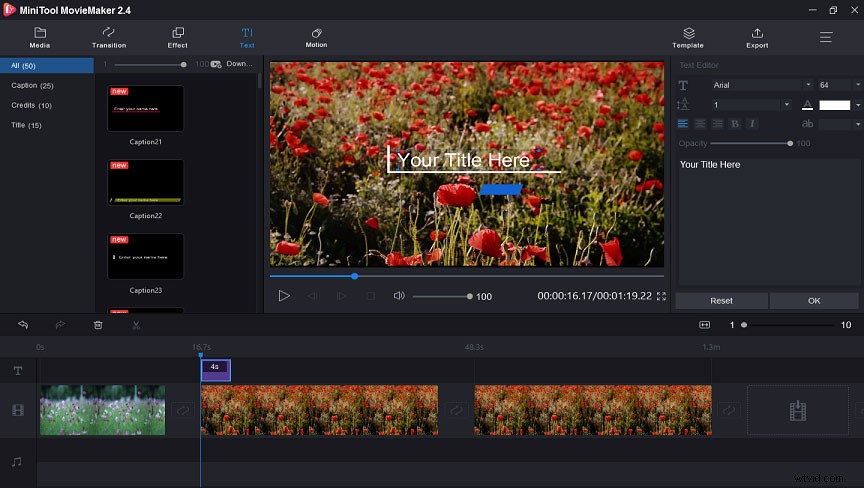
Étape 4. Enregistrez la vidéo animée sur votre PC ou vos appareils portables.
MiniTool MovieMaker vous aide à créer facilement une vidéo animée.Cliquez pour tweeter
Mots finaux
Les vidéos animées sont largement utilisées par la plupart des utilisateurs. Pour créer une vidéo animée professionnelle, vous pouvez essayer Adobe Animate CC. Avec cet outil, vous pouvez créer des animations interactives ou des éléments animés pour les sites Web et vous pouvez concevoir des animations interactives pour les jeux. Adobe Animate CC vous permet de publier des animations sur plusieurs plates-formes dans à peu près n'importe quel format et d'atteindre les spectateurs sur n'importe quel écran.
Si vous êtes un nouvel utilisateur et que vous souhaitez uniquement essayer de créer des vidéos animées, vous feriez mieux d'essayer MiniTool MovieMaker car il s'agit d'un logiciel de montage vidéo simple et gratuit. Bien sûr, cet éditeur vidéo gratuit offre les fonctionnalités de base pour vous aider à éditer des vidéos animées. Téléchargez-le gratuitement pour l'essayer !
J'espère que vous aimerez ce post. Si vous avez des questions, n'hésitez pas à nous contacter via [email protected].
FAQ sur Adobe Animate
🎐Combien coûte Adobe Animate ?Adobe propose 4 options aux utilisateurs.
- Application unique Adobe Animate :obtenez Animate dans le cadre de Creative Cloud pour seulement 20,99 USD/mois.
- Applications d'application Creative Cloud :obtenez Animate toute la collection d'applications créatives pour seulement 50,99 USD/mois.
- Étudiants et enseignants :économisez plus de 60 % sur toute la collection d'applications Creative Cloud pour 19,99 USD/mois.
- Entreprise :applications créatives de pointe avec une gestion simple des licences. À 33,99 USD/mois.
Adobe Animate s'est positionné comme un acteur important de l'industrie de l'animation. C'est un choix judicieux pour les utilisateurs qui souhaitent créer des graphiques vectoriels ou commencer à apprendre l'animation numérique 2D en raison de ses fonctionnalités puissantes.
Bien qu'Adobe affirme que l'animation est conçue pour être facile à utiliser, les débutants ont également besoin de temps pour créer et la plupart d'entre eux ont même besoin de conseils. Il est recommandé de lire le didacticiel Adobe Animate avant de l'utiliser.
